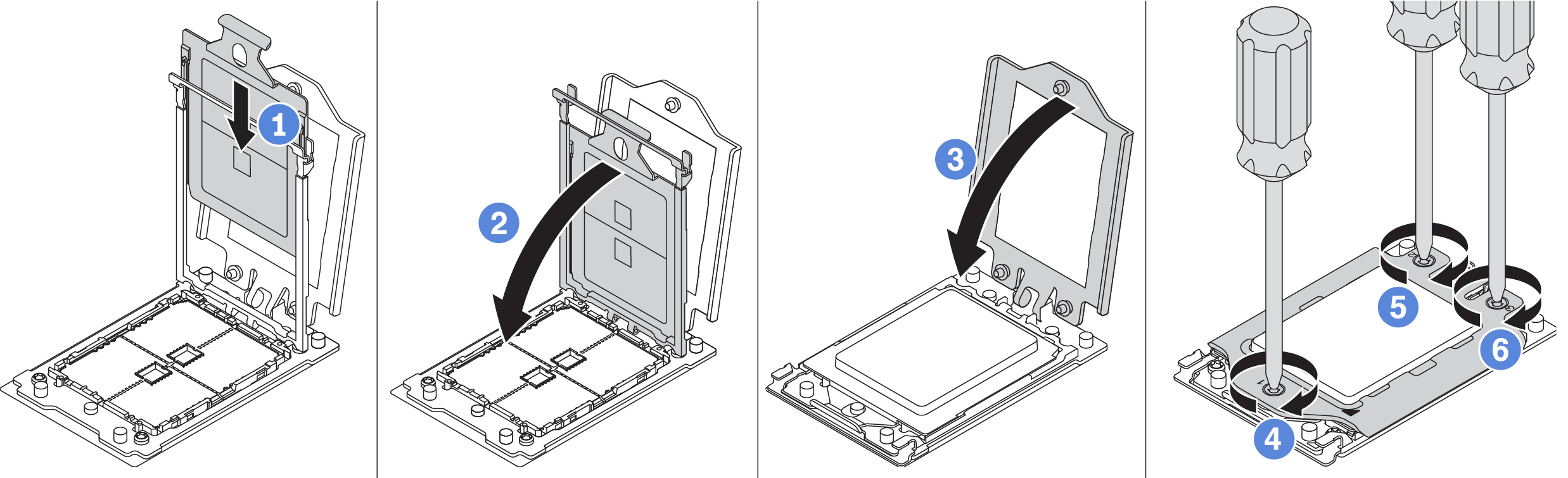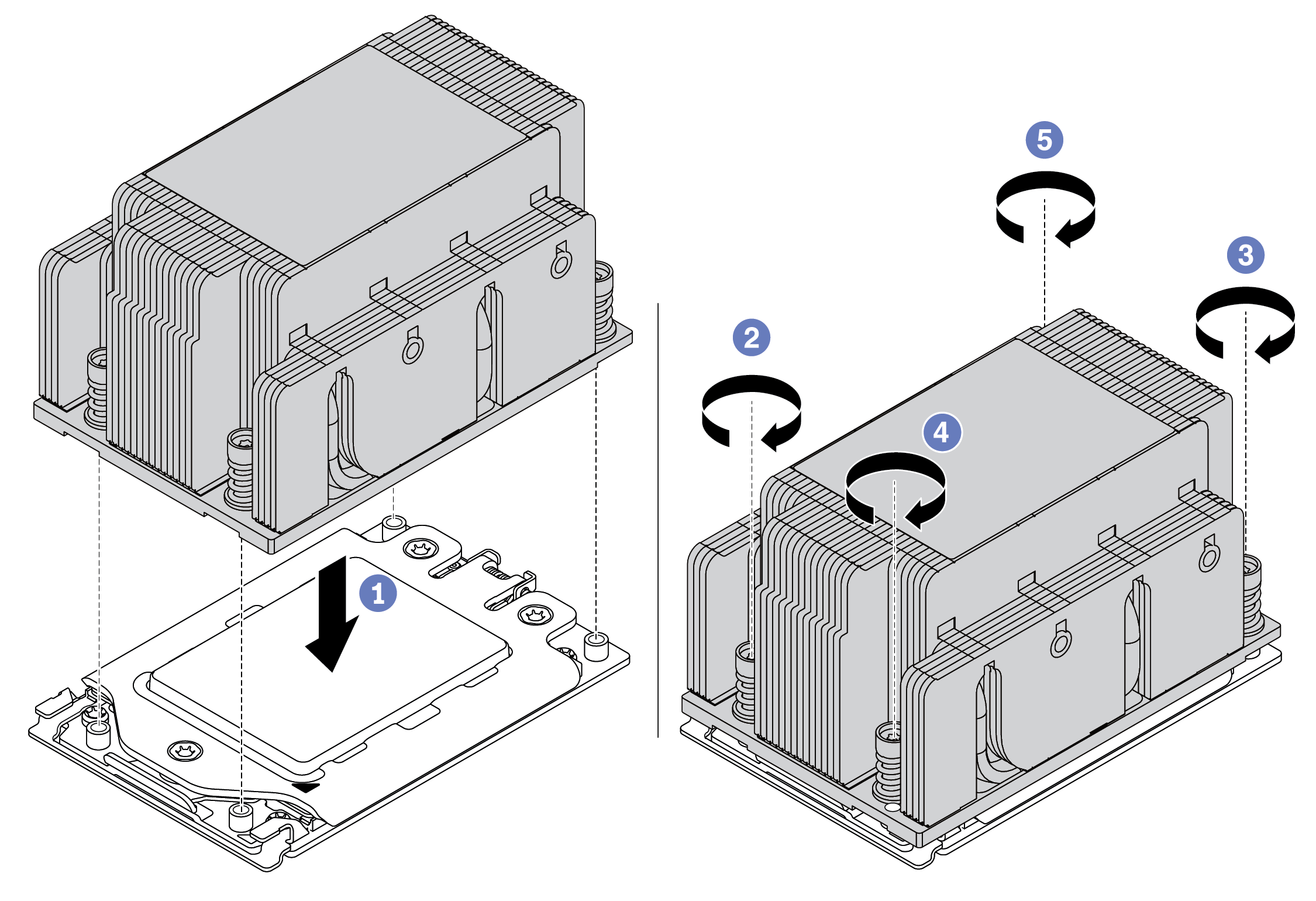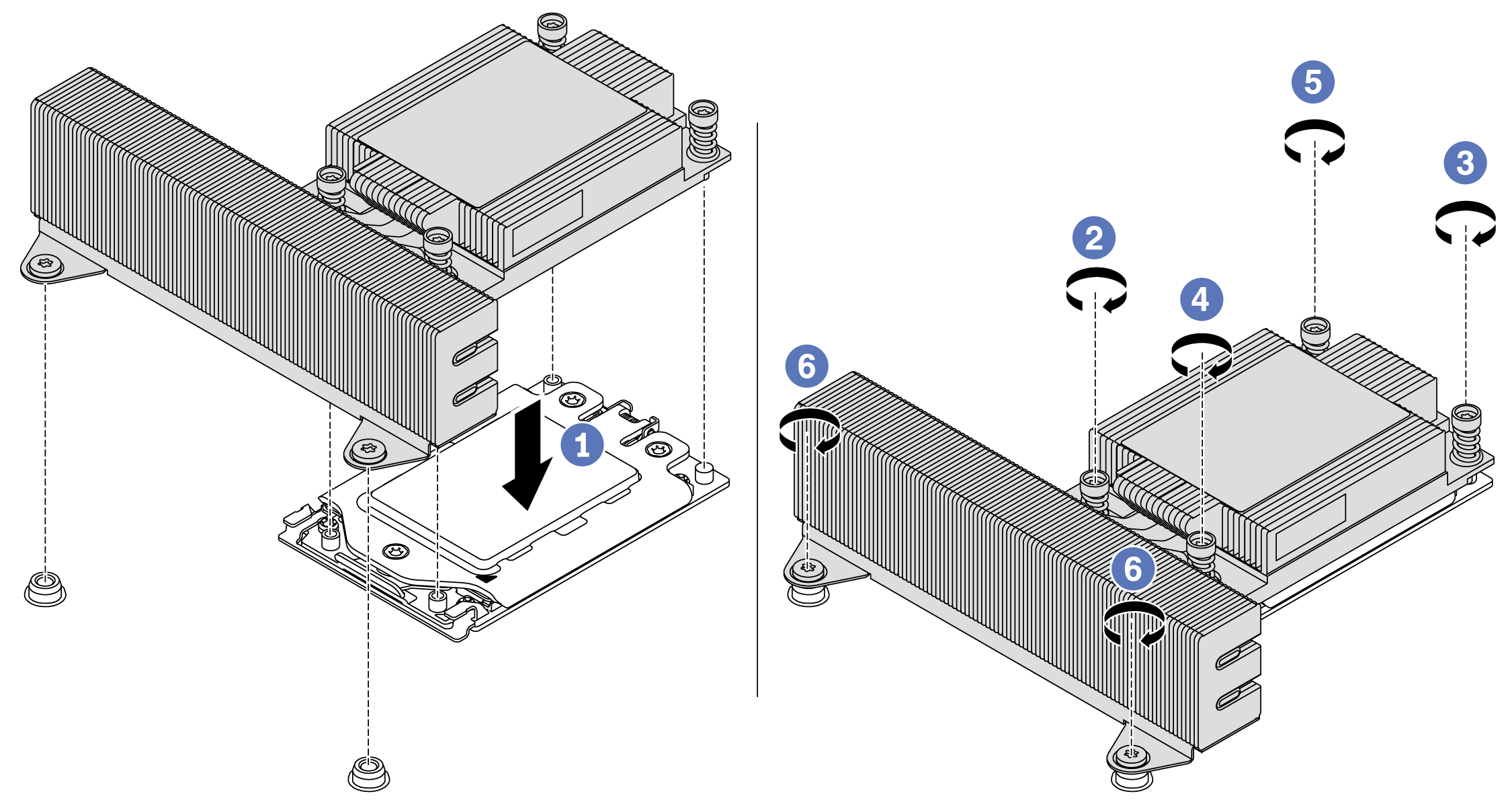プロセッサー・ヒートシンク・モジュールの取り付け
この作業には、プロセッサーとヒートシンクを取り付けるための指示があります。ヒートシンクを交換するには、Torx #T20 ドライバーが必要です。
このタスクについて
安全に作業を行うために、取り付けのガイドラインをお読みください。
このタスクを行うには、サーバーの電源をオフにし、すべての電源コードを切り離します。
静電気の影響を受けやすいコンポーネントは取り付け時まで帯電防止パッケージに収め、システム停止やデータの消失を招く恐れのある静電気にさらされないようにしてください。また、このようなデバイスを取り扱う際は静電気放電用リスト・ストラップや接地システムなどを使用してください。
ヒートシンクは、プロセッサーの適切な温度状態を維持するために必要です。ヒートシンクを取り外した状態で、サーバーの電源をオンにしないでください。
プロセッサー・ソケットまたはプロセッサーの接点に手を触れないでください。プロセッサー・ソケットの接点は非常に壊れやすく、簡単に損傷します。プロセッサー接点の皮膚からの油脂などによる汚れは、接触不良の原因になることがあります。
プロセッサーまたはヒートシンクの熱伝導グリースが、何かと接触することのないようにしてください。何らかの面に接触すると、熱伝導グリースが劣化し、効果がなくなるおそれがあります。熱伝導グリースは、プロセッサー・ソケットの電源コネクターなどのコンポーネントを損傷する可能性があります。指示があるまで、ヒートシンクからグリースのカバーを取り外さないでください。
ご使用のサーバーでサポートされているプロセッサーのリストについては、Lenovo ServerProven Web サイト を参照してください。システムボードに取り付けるプロセッサーはすべて、速度、コア数、および周波数が同じでなければなりません。
新しいプロセッサーを取り付ける前に、システム・ファームウェアを最新レベルに更新します。ファームウェアの更新を参照してください。
システムで使用できるオプション・デバイスに、特定のプロセッサー要件がある場合があります。技術規則を参照してください。
手順